
【2023年最新版】スマホ版Google Chromeの便利な小技・裏技
アノニマスDTM編集部でございます。
知っておいて損はないChromeの小技を紹介します。
Chrome Version : 118.0.5993.92
アドレスバーの移動
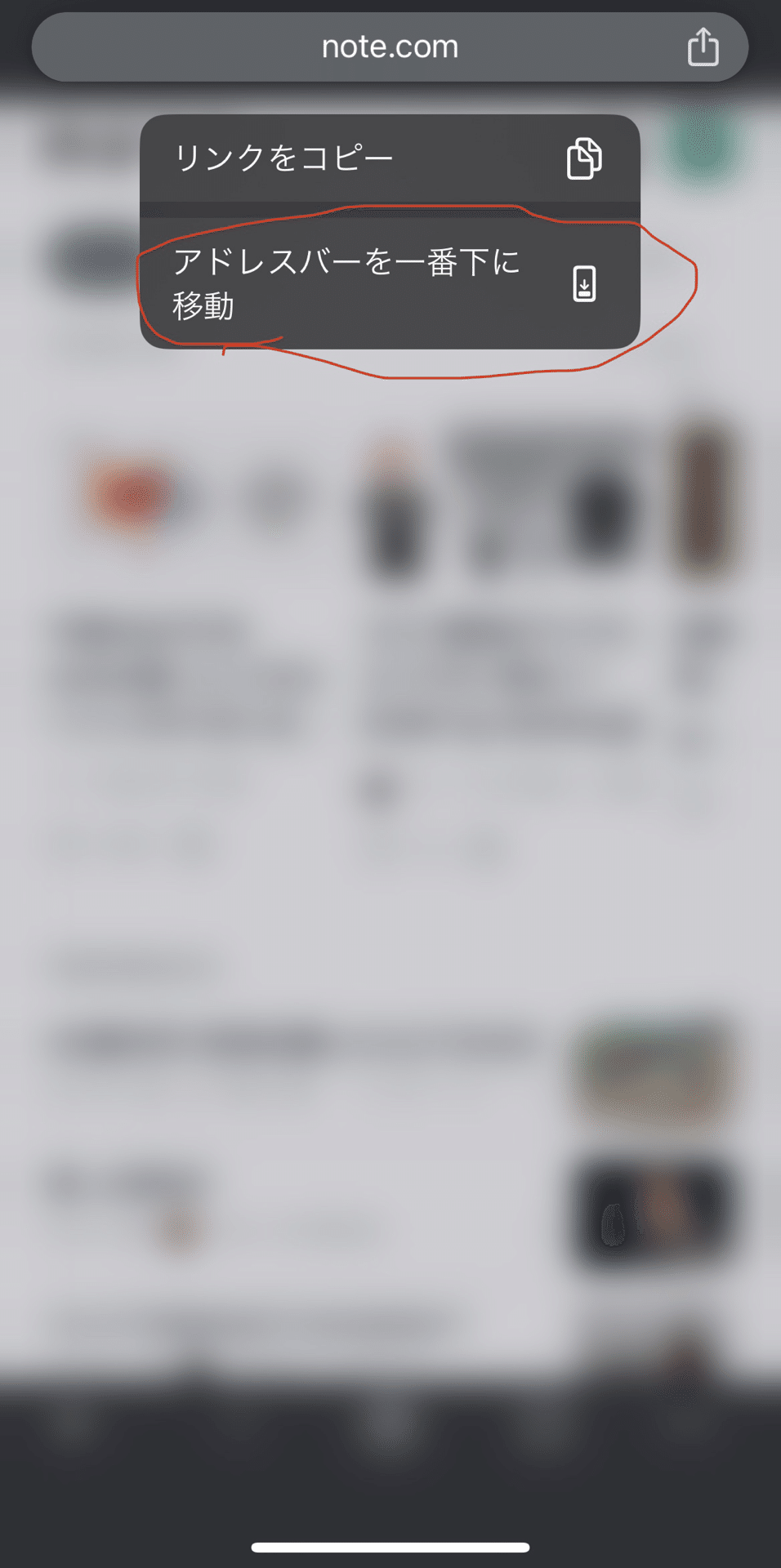
ブラウザ(Chrome)のアドレスバーを長押し。『アドレスバーを一番下に移動』を押す。
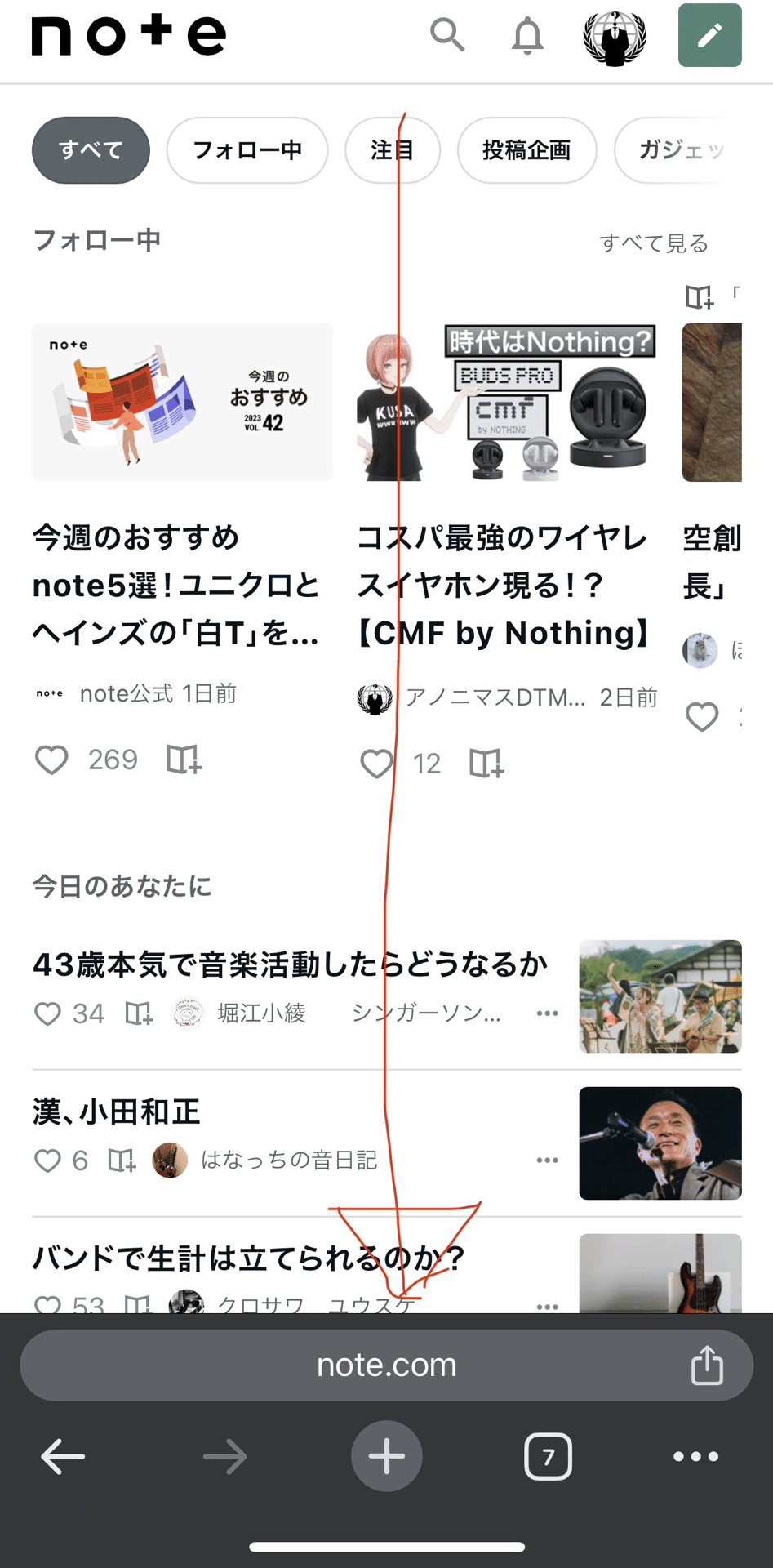
アドレスバーがフッターに移動します。
高速スクロール
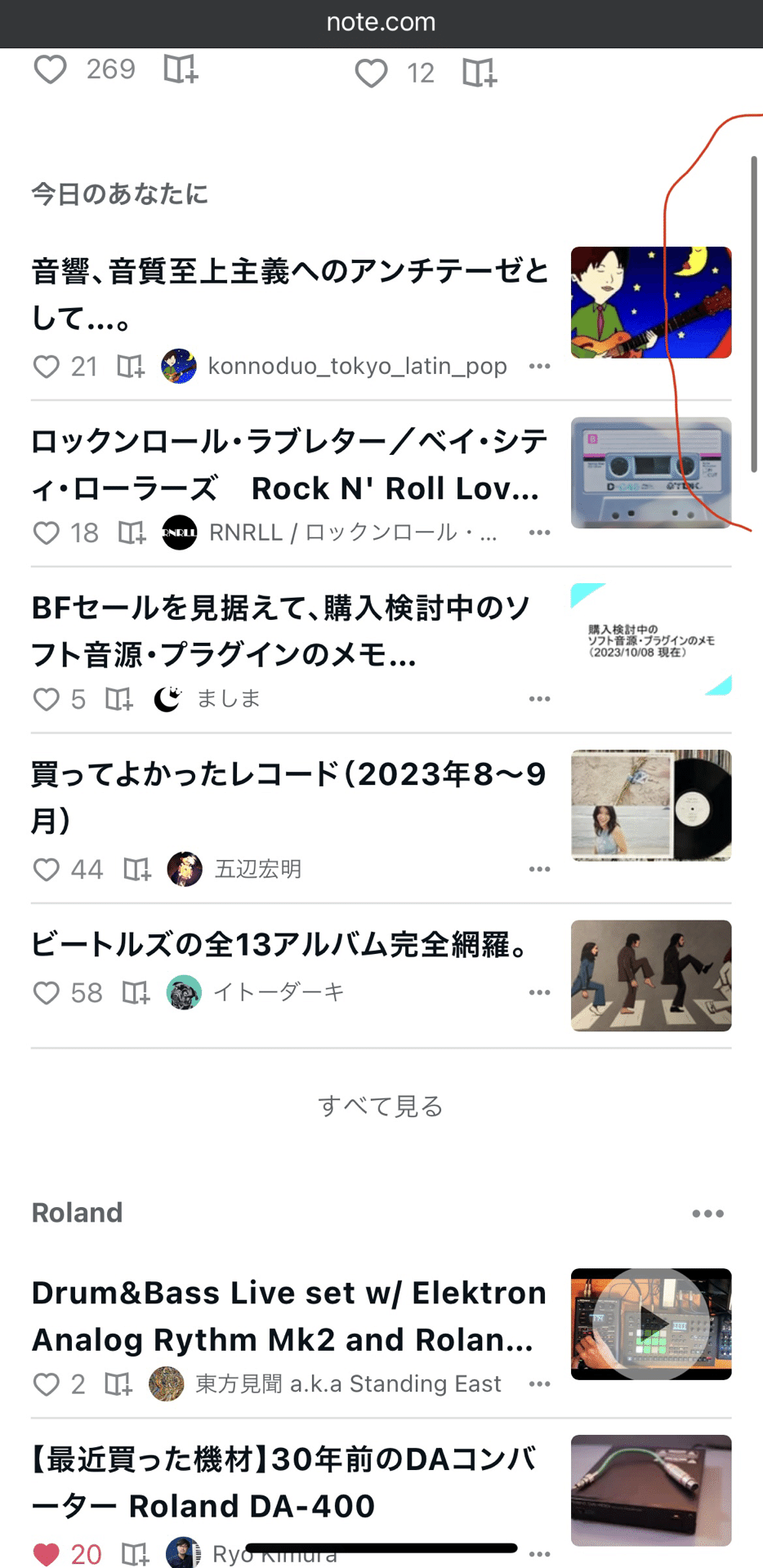
ブラウザをスクロールする際、右側に表示されるバーを長押し。
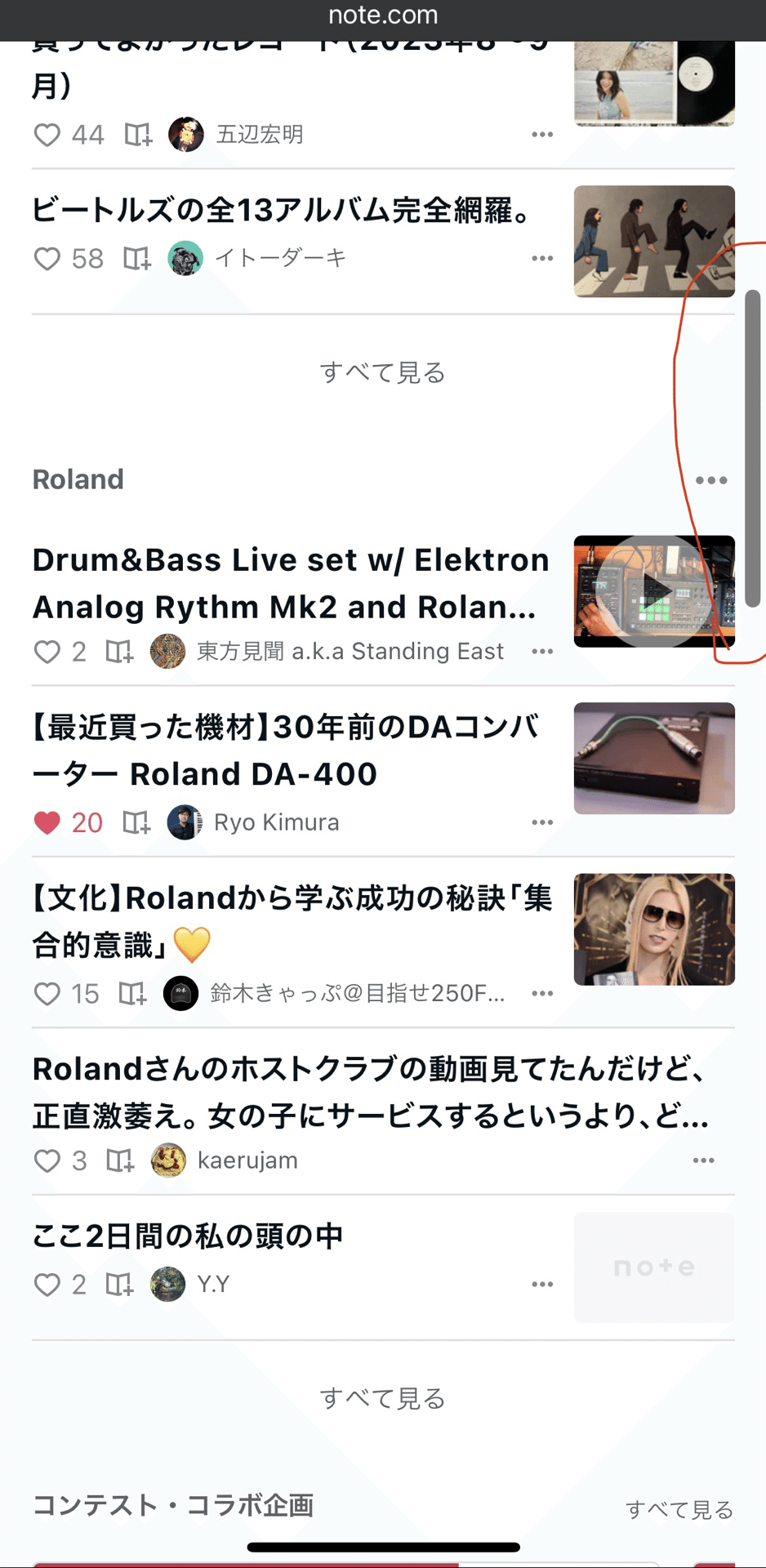
長押ししてる指を上下に動かすと高速スクロール出来ます。長いページを一気に下まで移動させたい時に便利です。
パスワードのセキュリティー確認

右下の赤マルを押す。
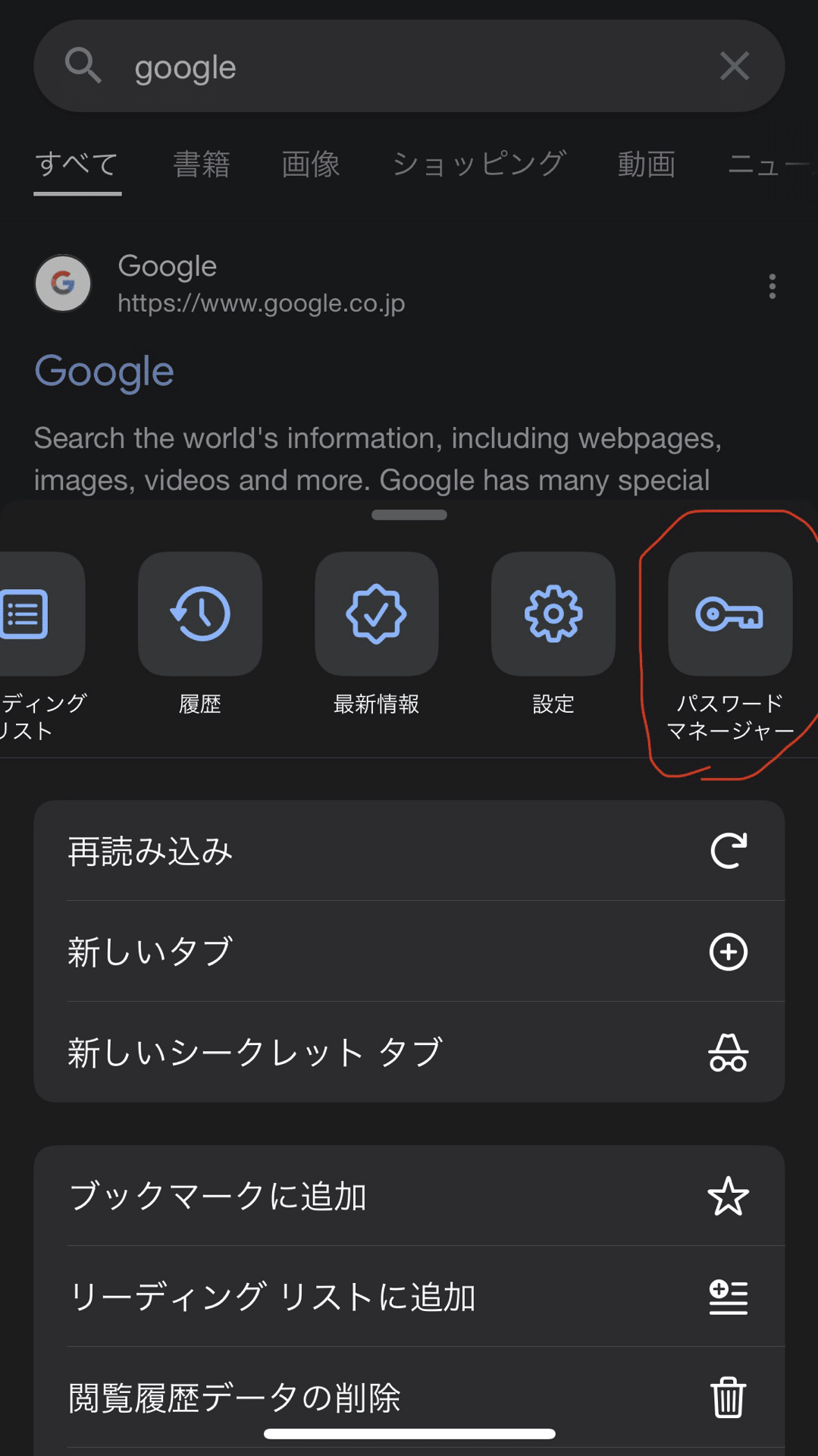
『パスワードマネージャー』を押す。
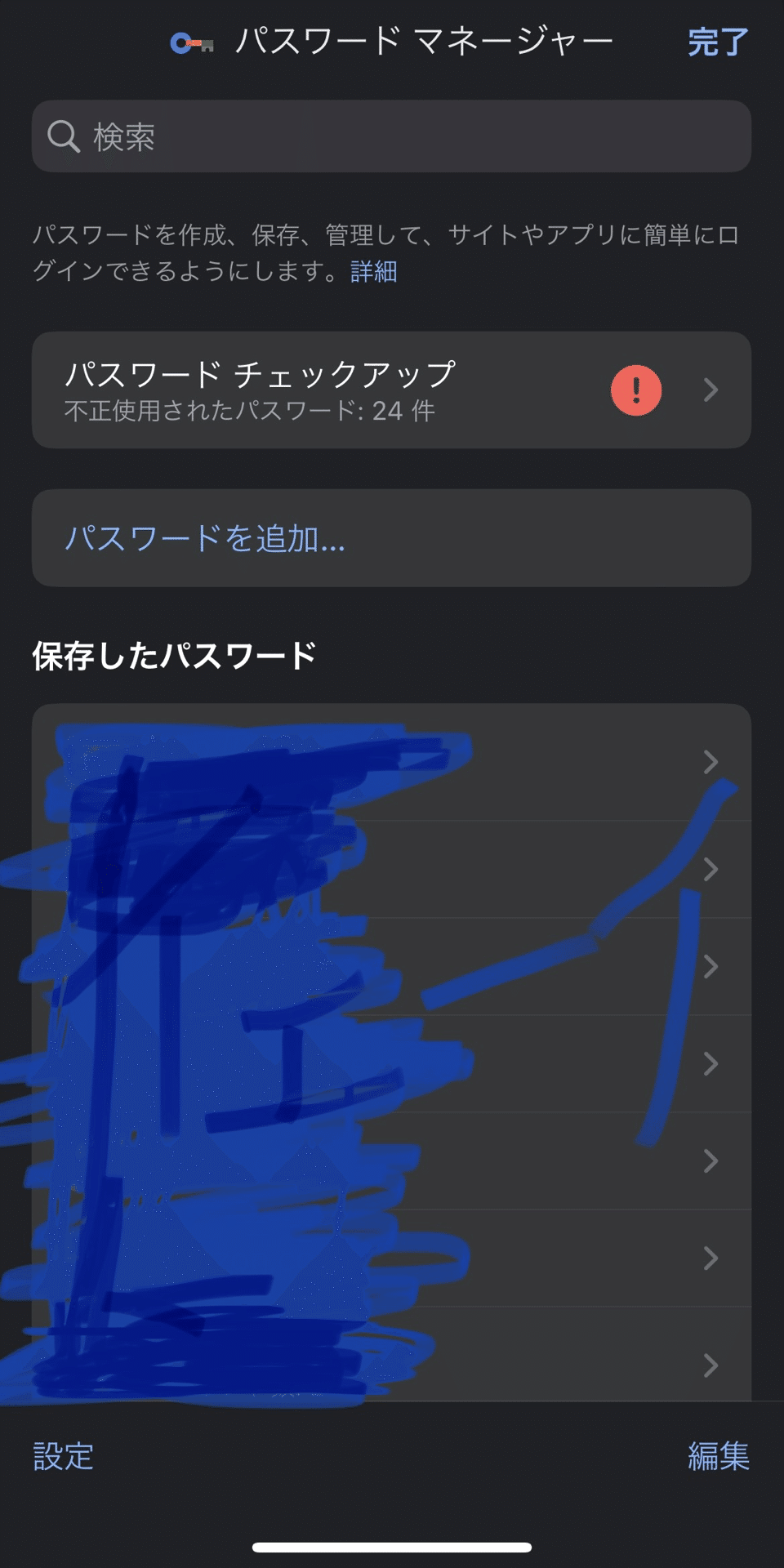
『パスワード チェックアップ』を押す。
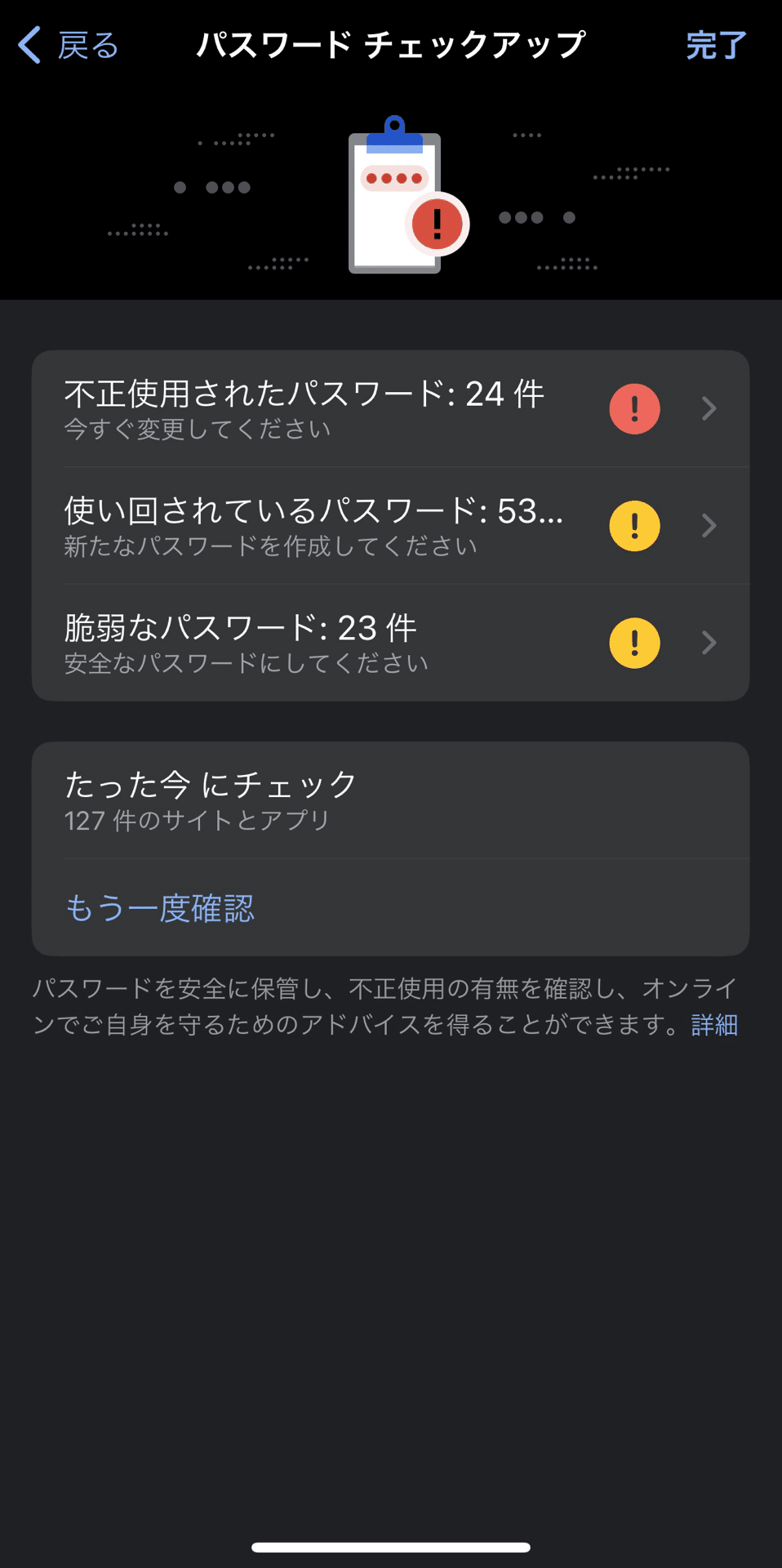
各サイトで使用中のパスワードがどういう状態か、すぐに確認することが出来ます。筆者は24件も不正使用されていますwww
普段よく使用しているサイトがリストに出ている場合は、すぐにパスワードを変更した方が良いです。
閲覧サイトのリンク用QRコード作成
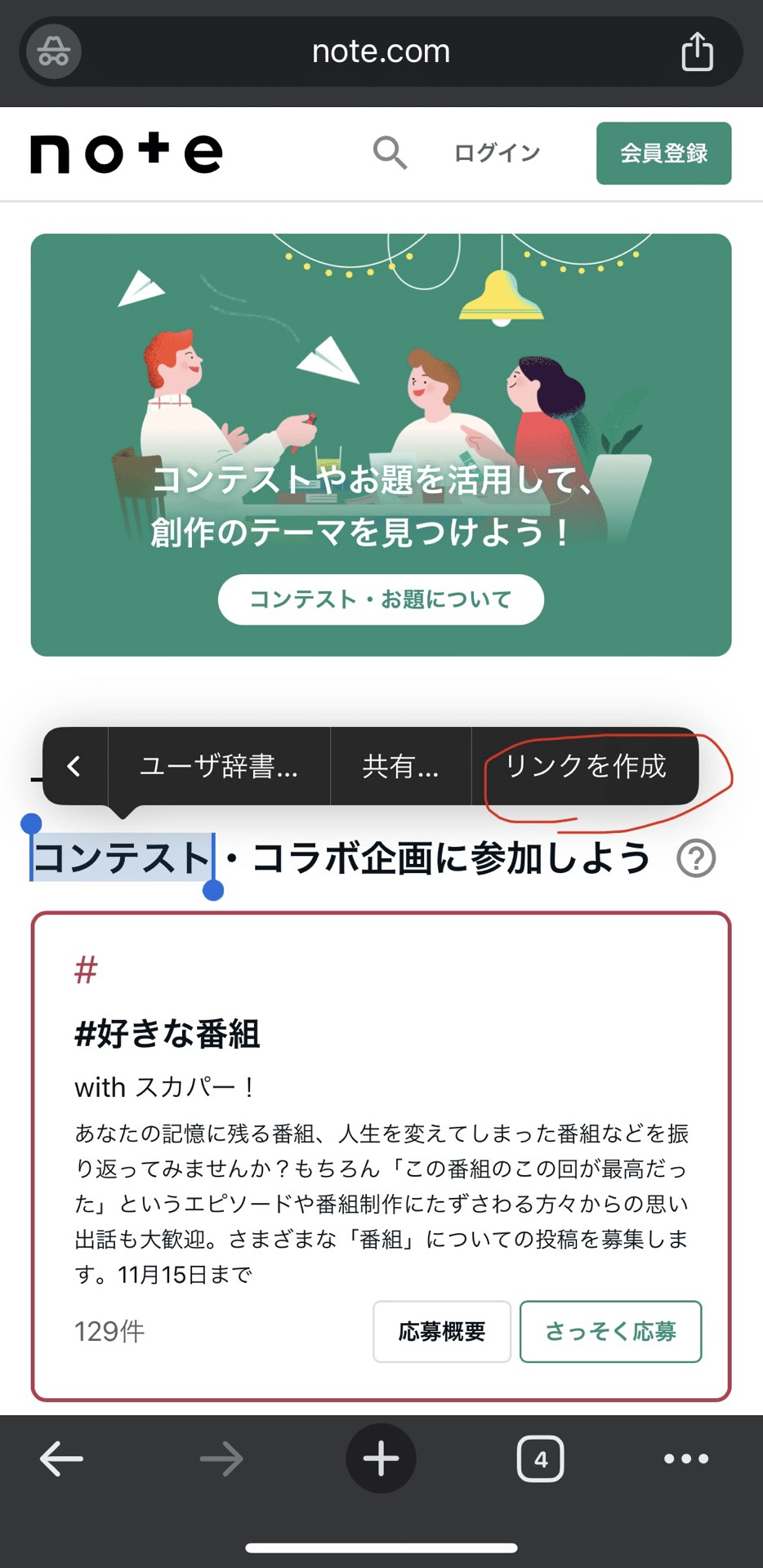
閲覧ページのテキストをハイライト表示させて、『リンクを作成』を押す。
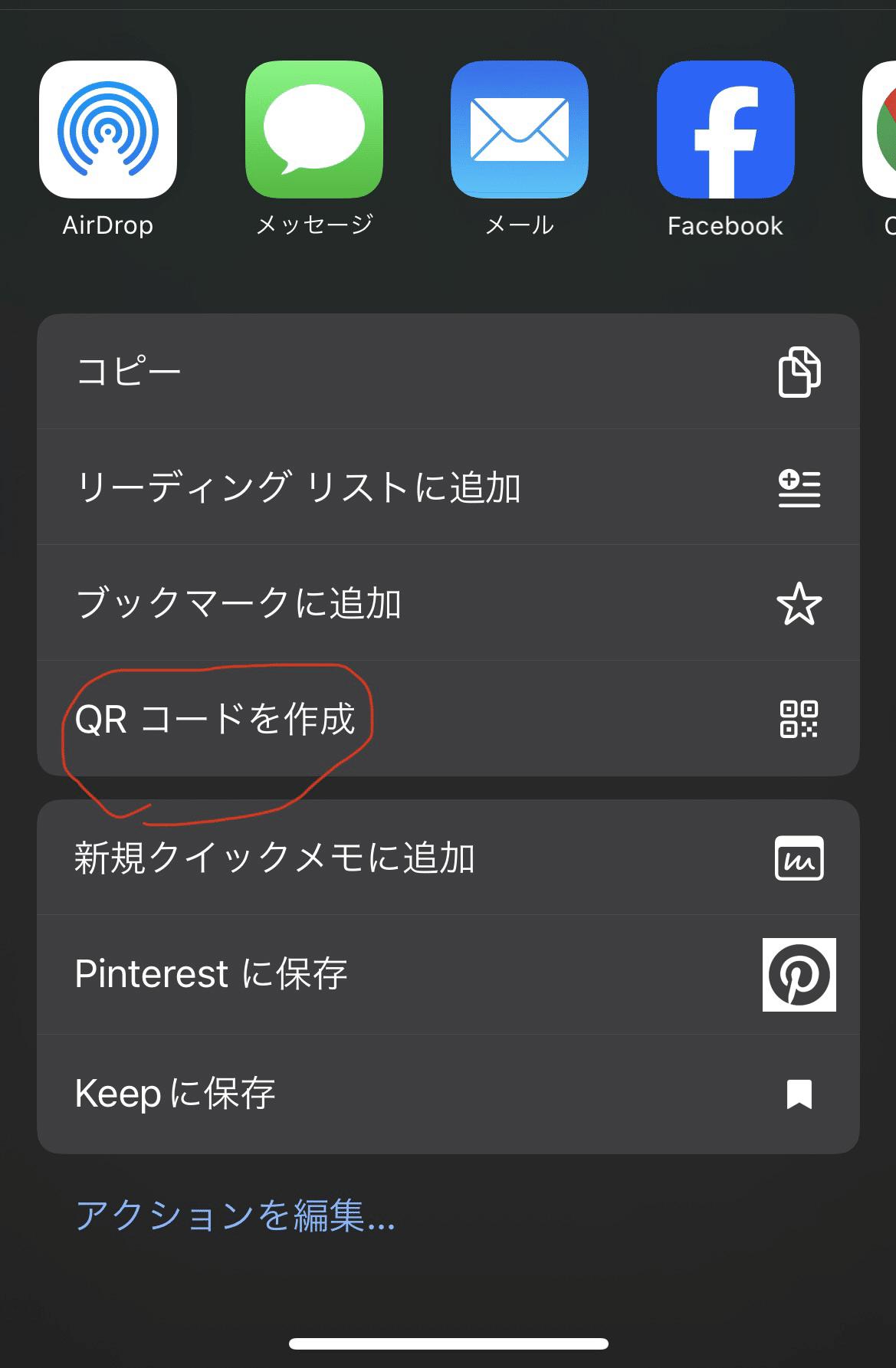
赤マルを押す。
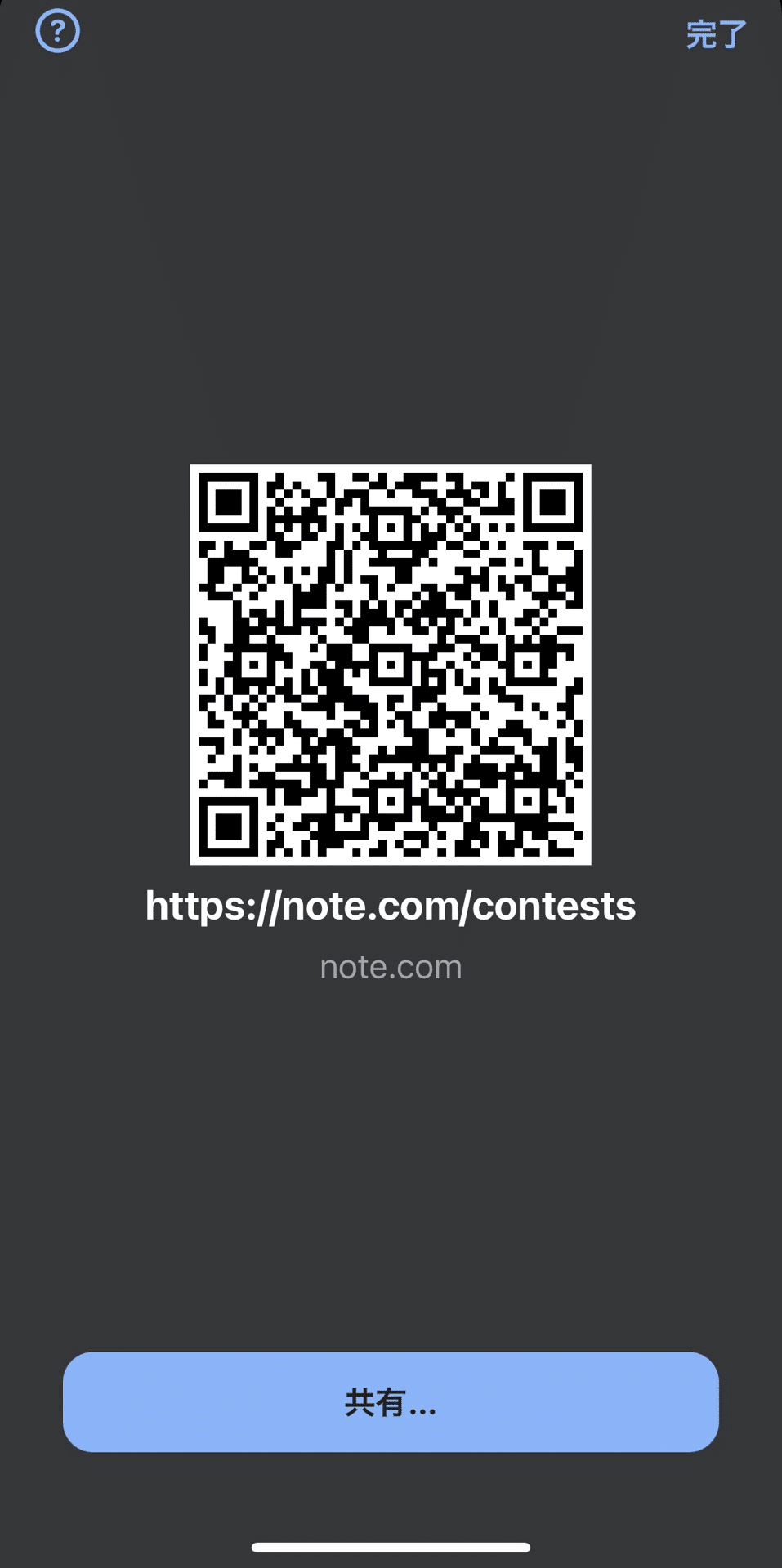
はい、完成。
検索結果の時期を絞る
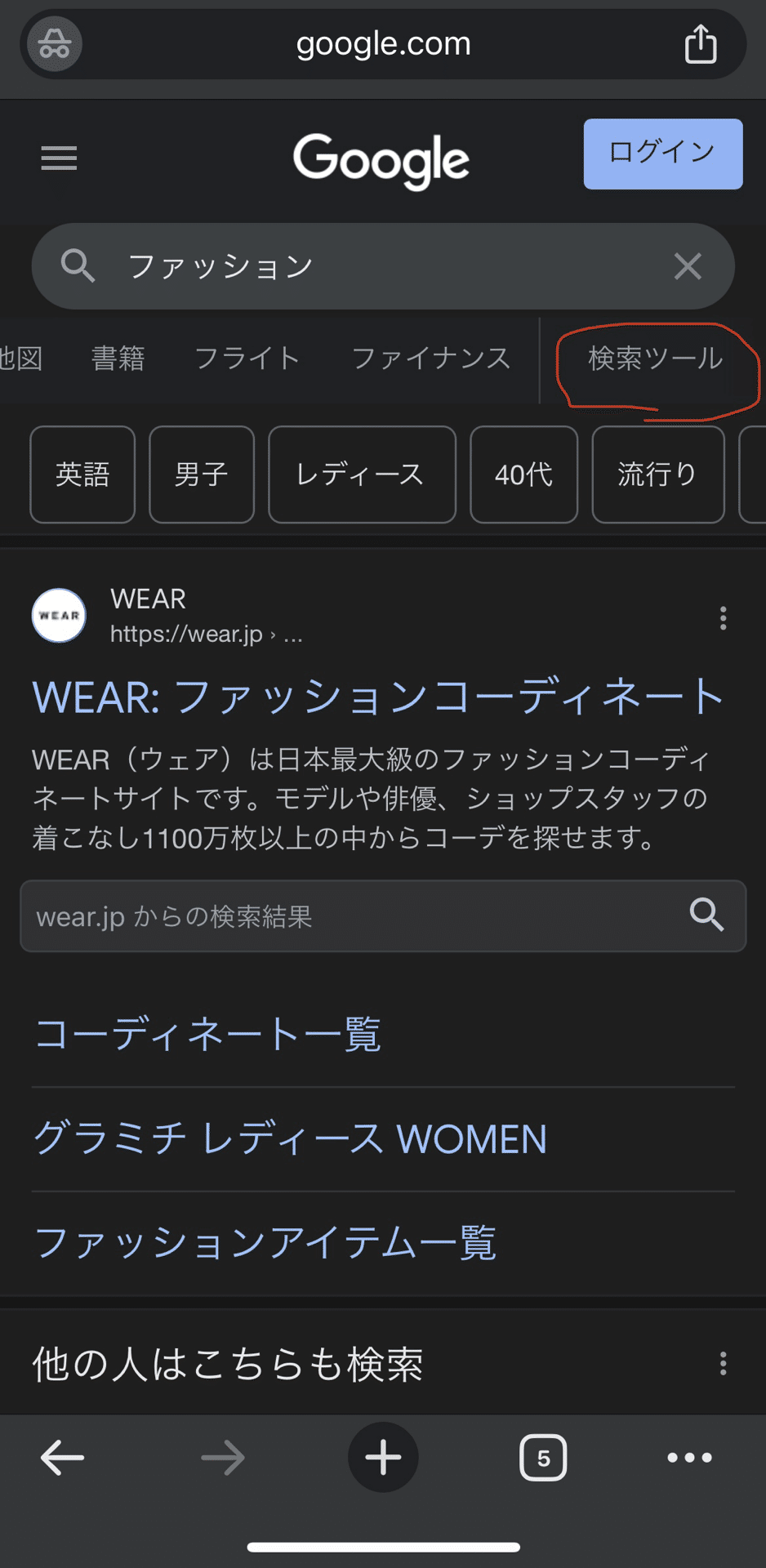
関心のあるワードを入力&検索後、赤マルを押す。
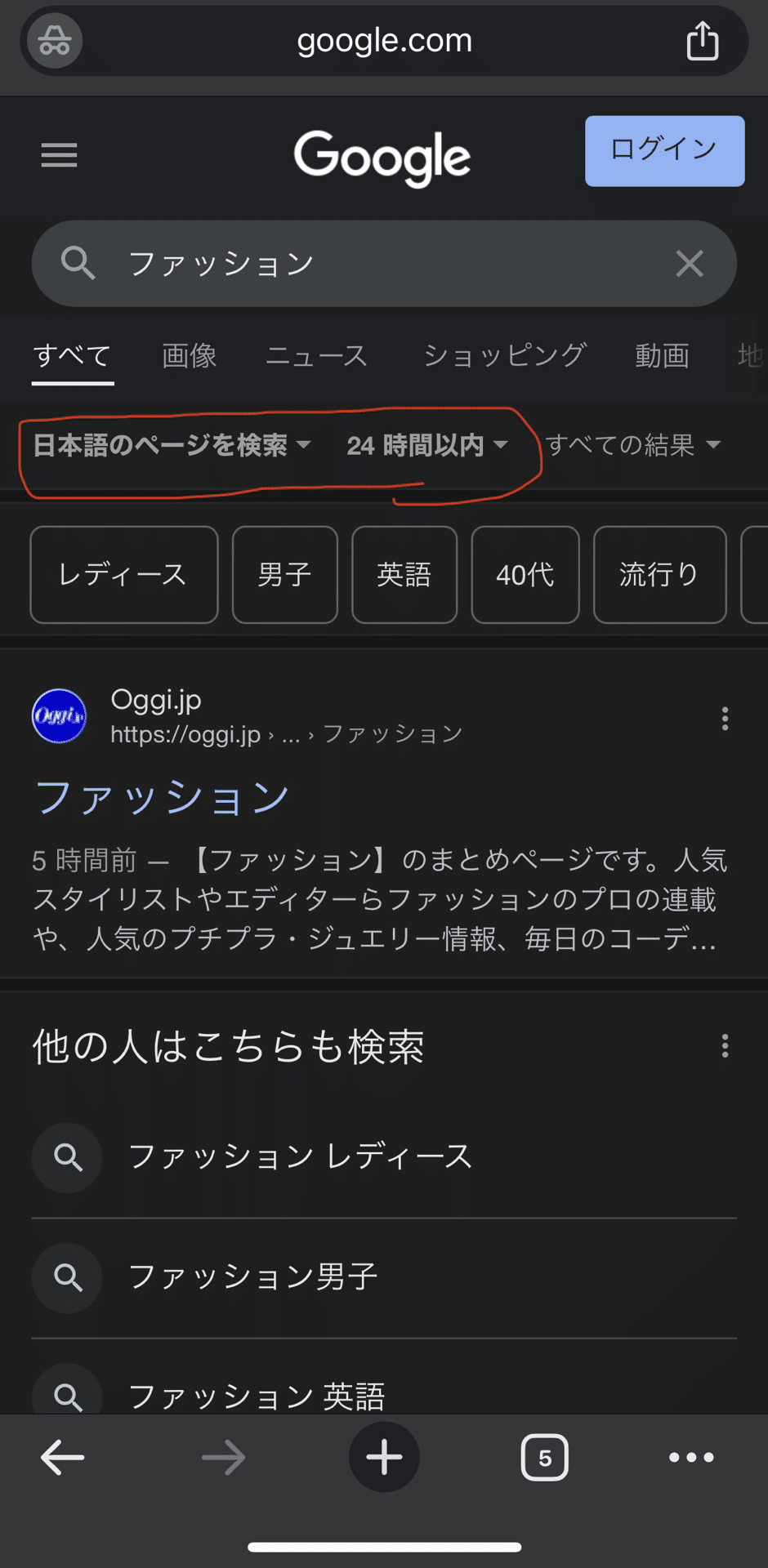
赤マルで日本語ページを指定したり、期間を絞ることが出来ます。
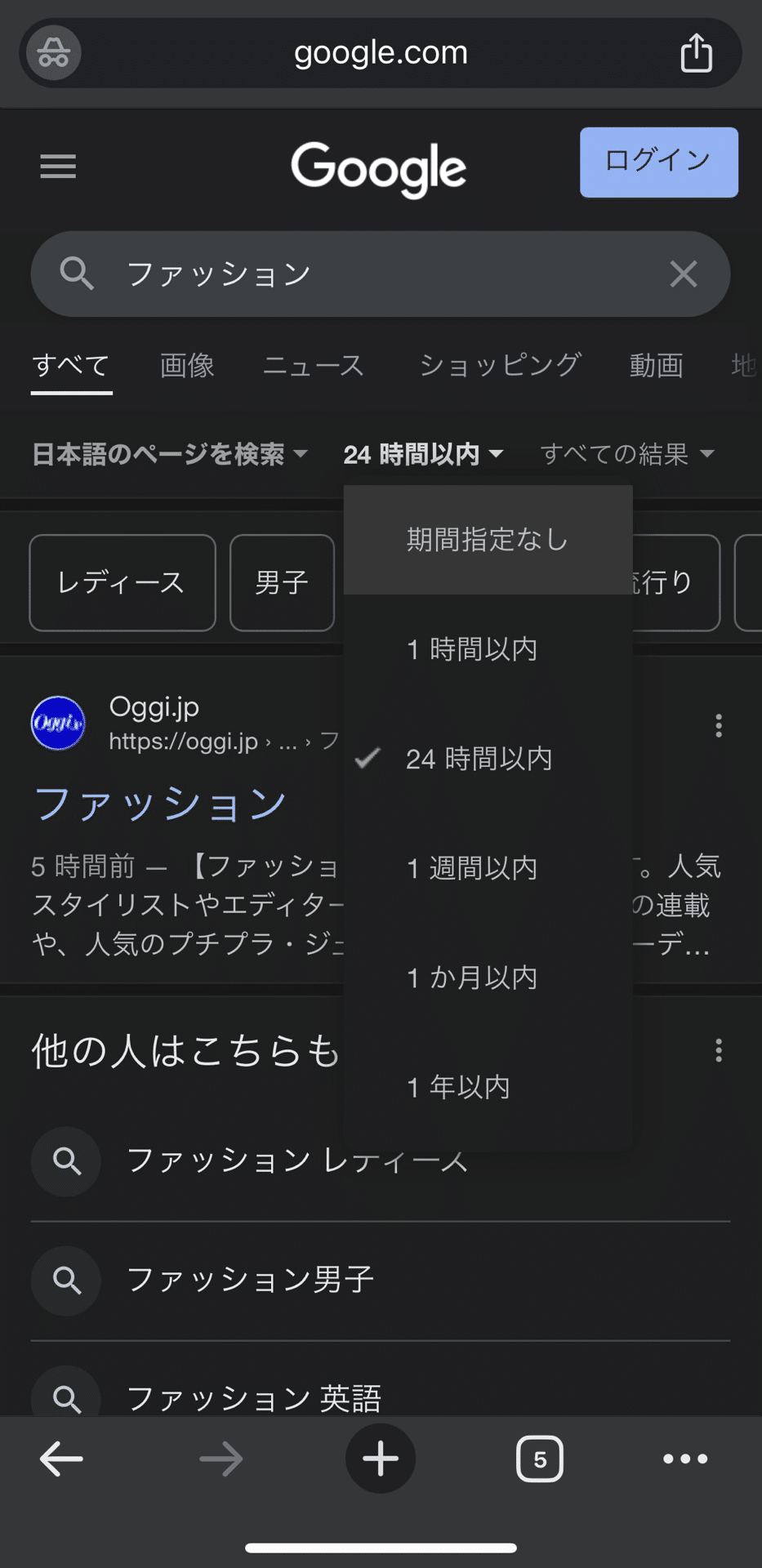
期間は最短で1時間以内。最長で1年以内です。
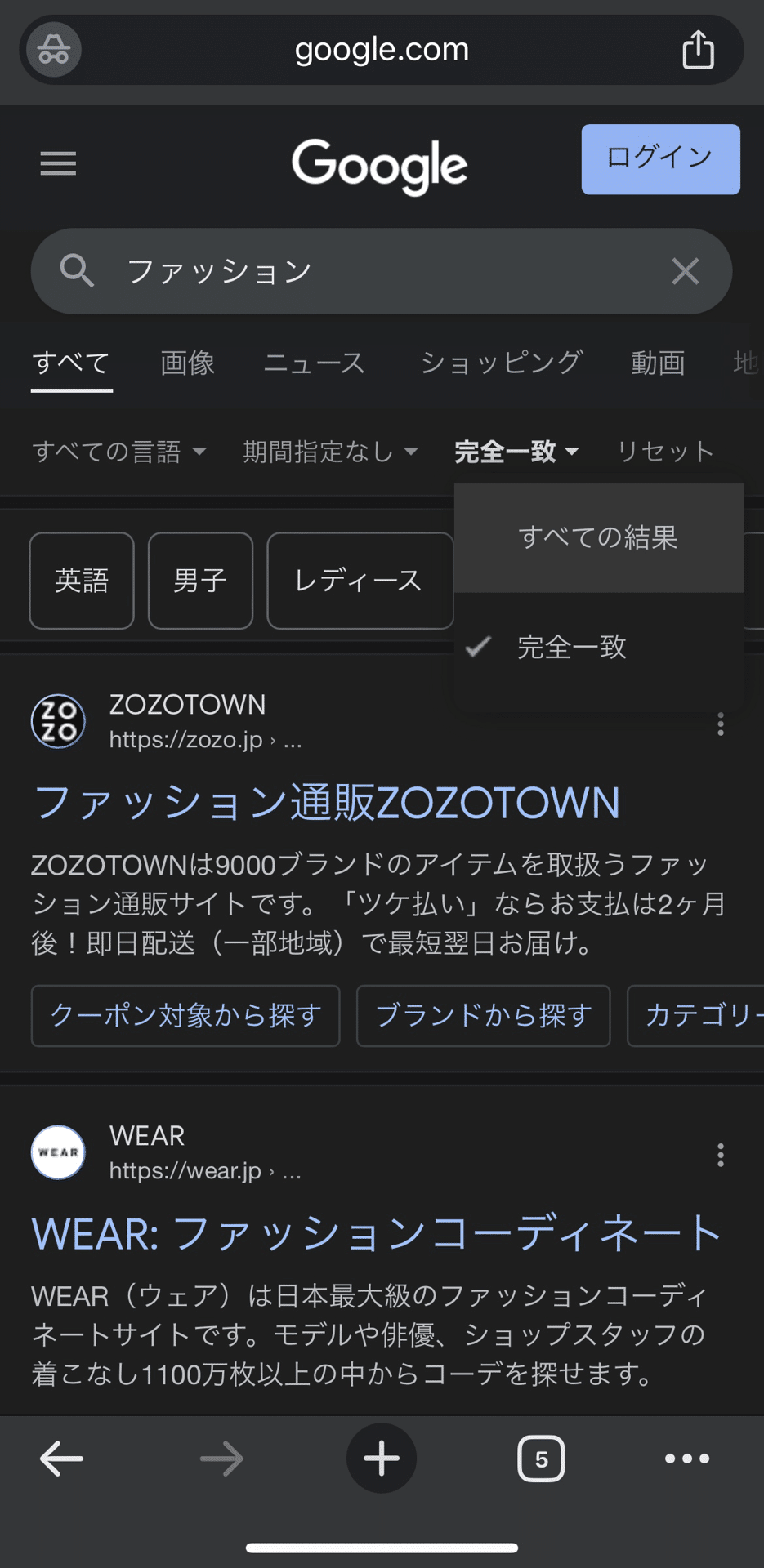
検索ワードと完全一致するページも表示させることが出来ます。
興味のある分野、特定の物や事に関する最新情報をいち早く知りたい時に活用出来ます。
検索方法のクイックチェンジ
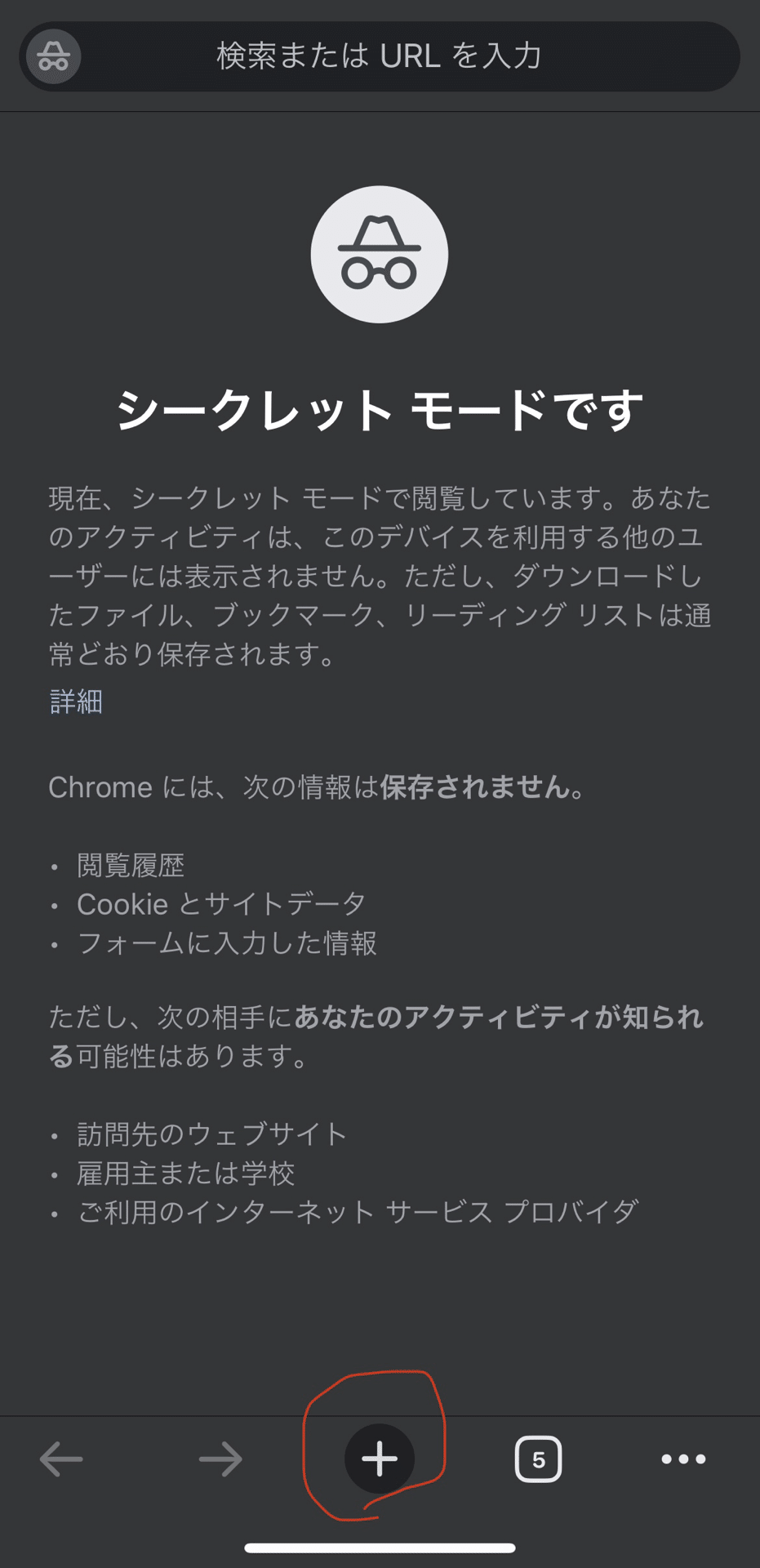
ブラウザトップページで赤マルを長押し。
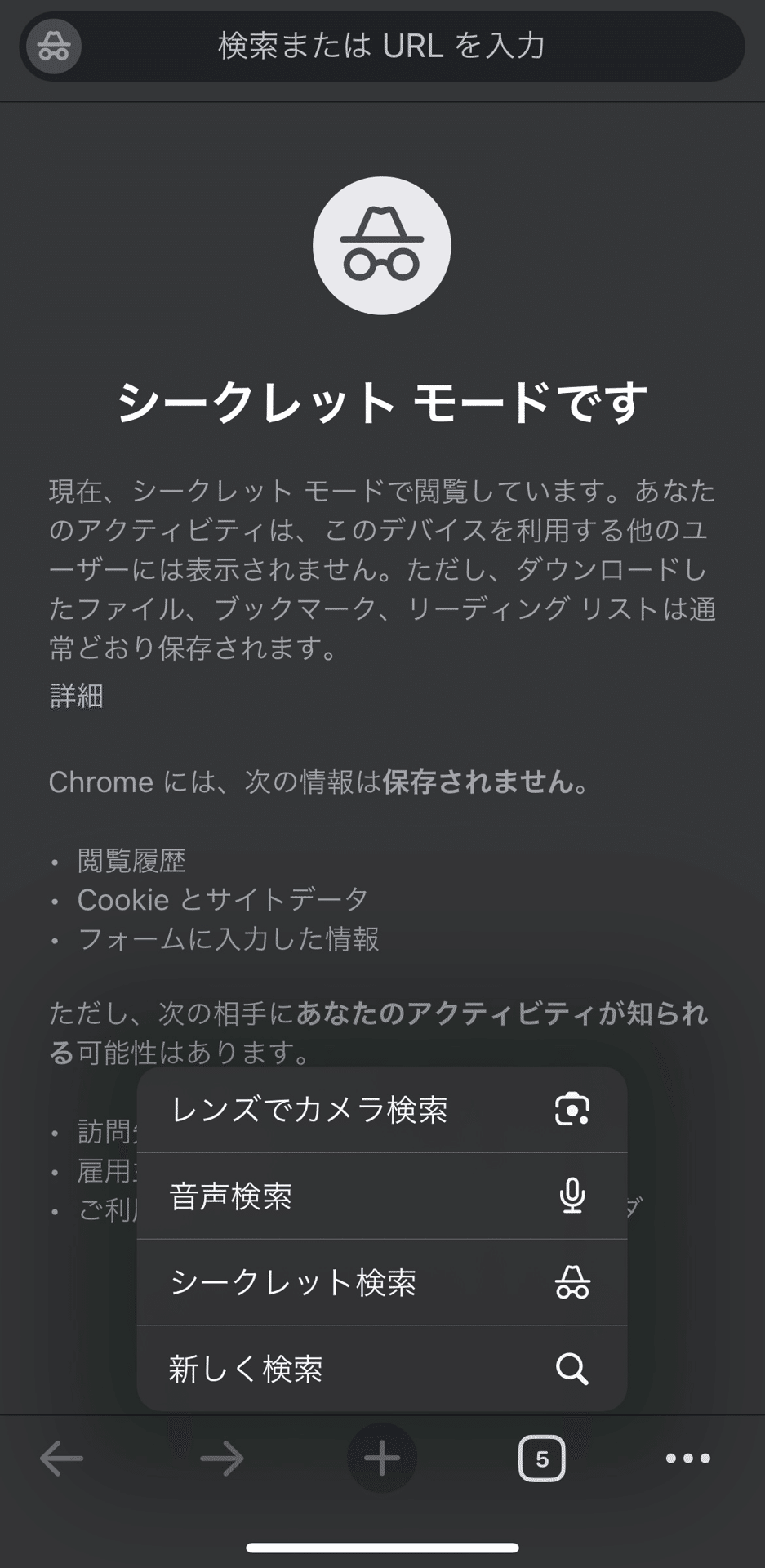
任意の検索方法を選べます。
ページ内検索
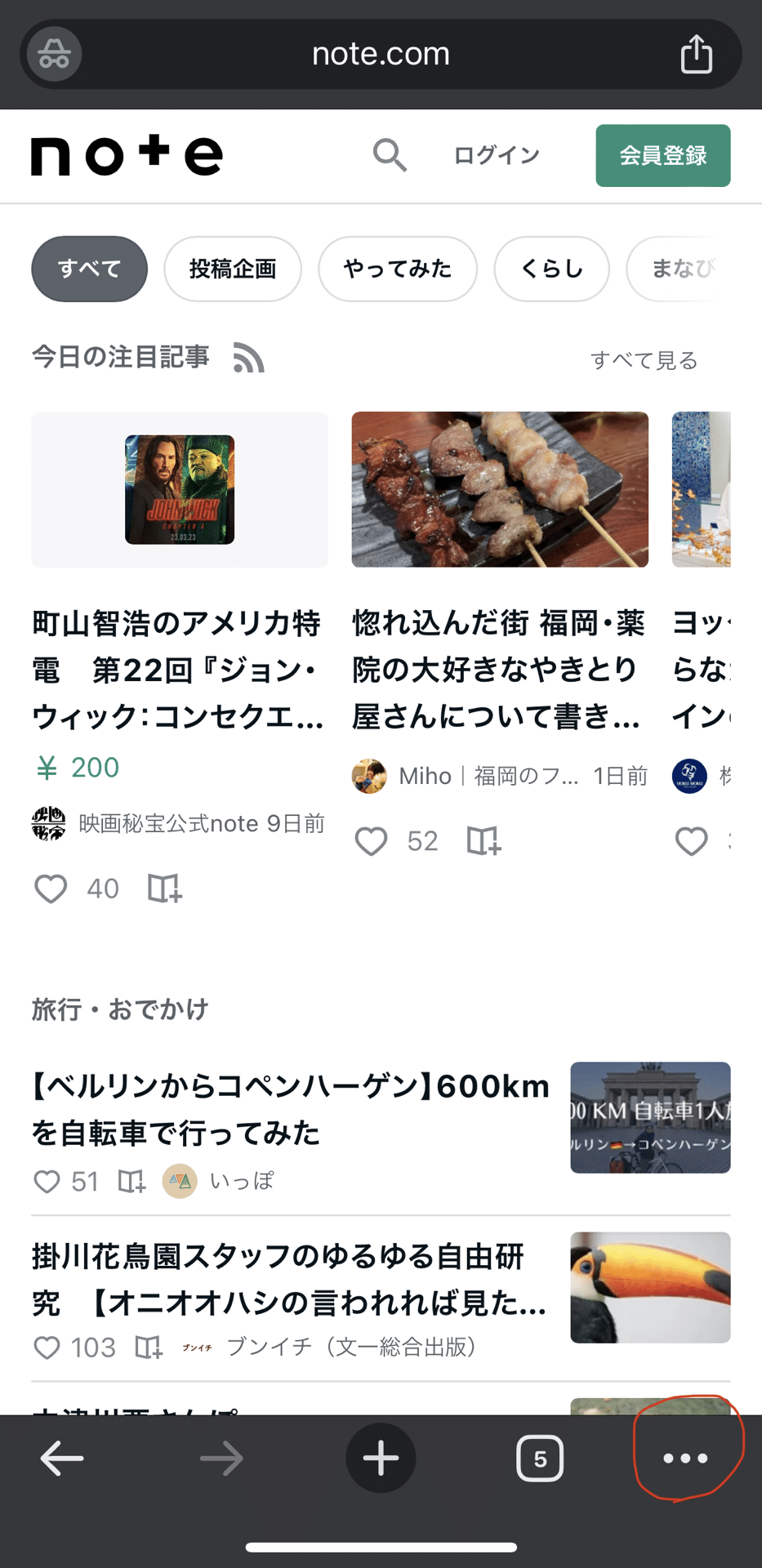
サイトのページを開いた状態で、右下の赤マルを押す。
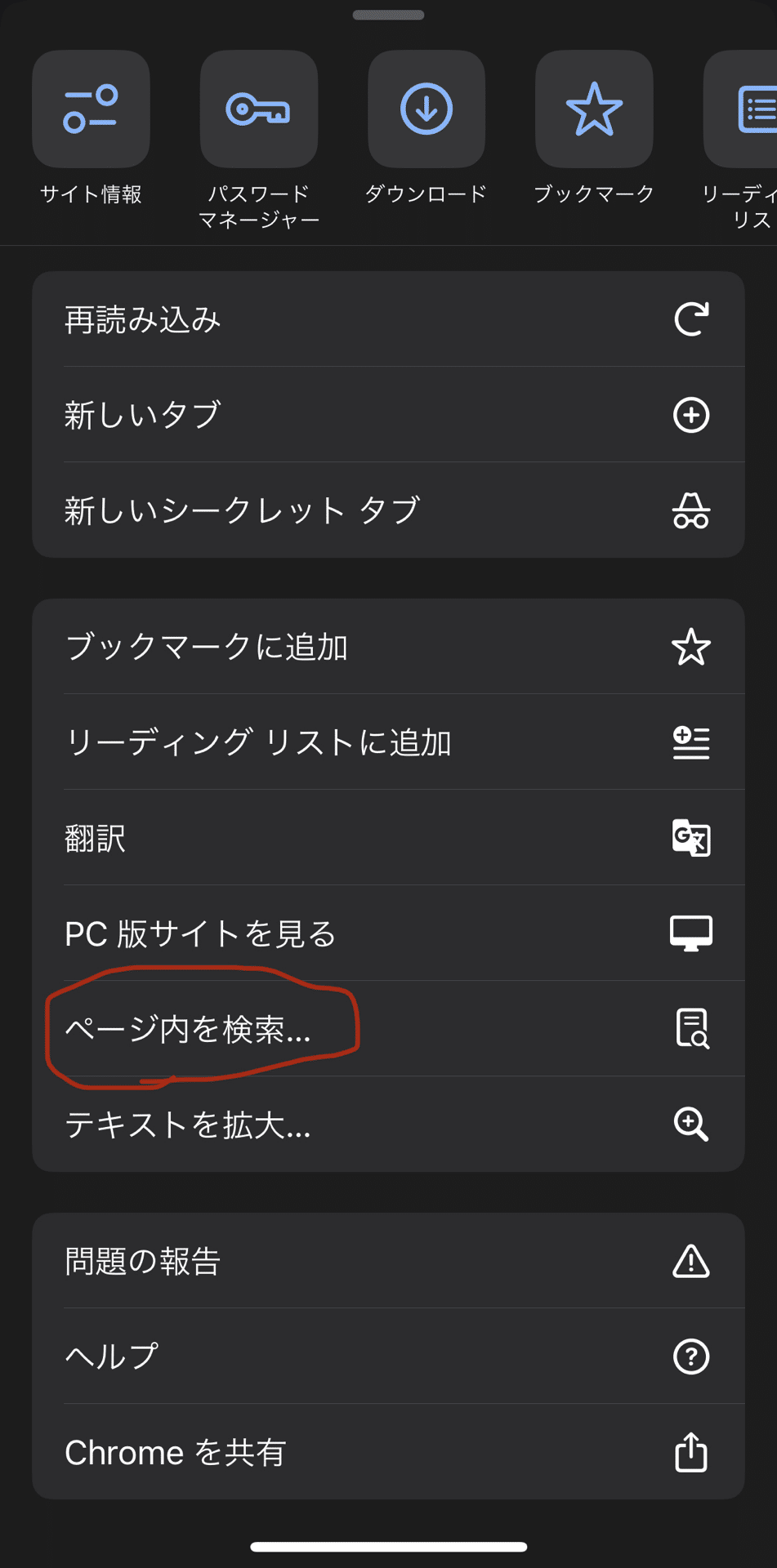
『ページ内検索』を押す。

任意のワードを入力すると、同じワードがページ内でハイライト表示され、追従することも出来ます。PC版で言う『Command(Ctrl) + F』と同じです。
製品マニュアルで特定のハウツー項目を見つける時などに便利です。
最後に
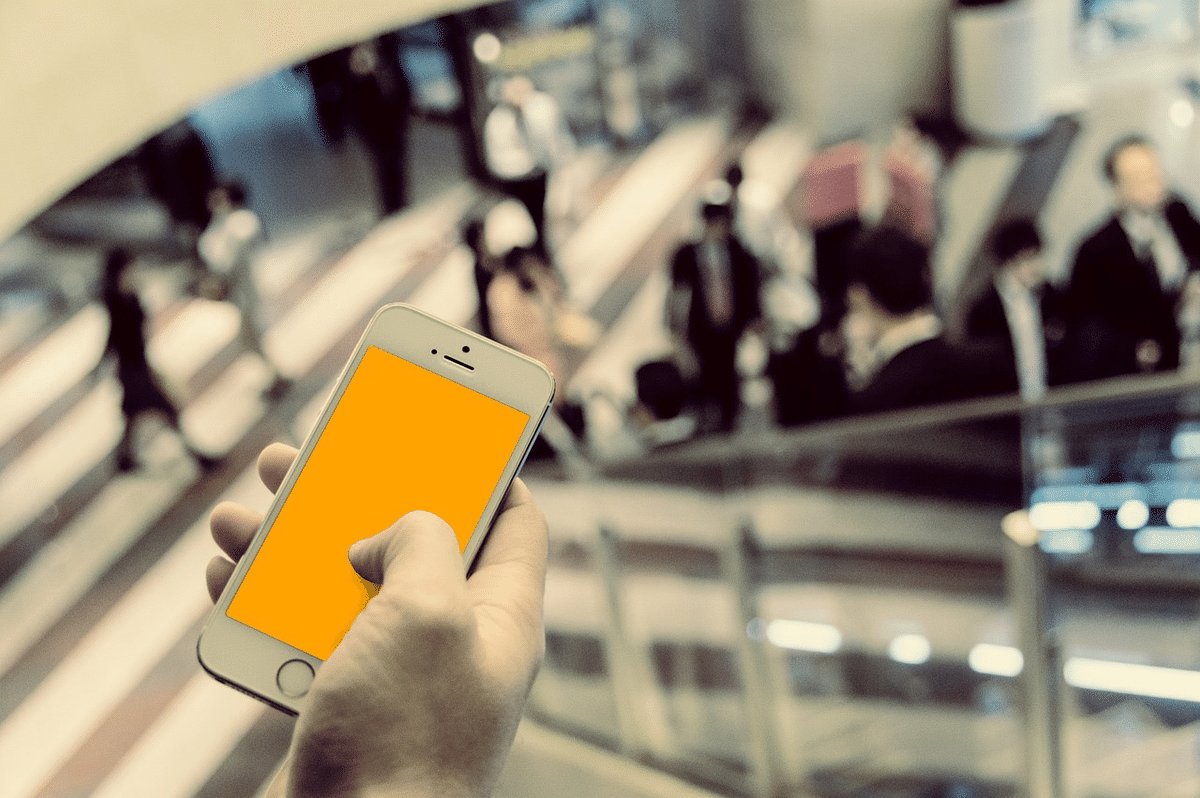
他にも便利な機能はたくさんありますが、今回はここまでにしておきます。
SafariやYahooなど、他ブラウザから乗り換えを考えている人、Chromeを使っているけど、「知らなかった!」という人も是非活用してください。
関連記事
プライベート音源公開中
1.Doppel
2.810
3.Conflict
Audiostock
AudiostockではBGM・効果音を販売中
Amazonプライムまだ登録してないの!?
Amazonプライムは月額600円で映画・漫画見放題の他、お得な特典が盛りだくさん! この機会に是非お試しください。
以上、Chromeな記事でした。
いいなと思ったら応援しよう!

